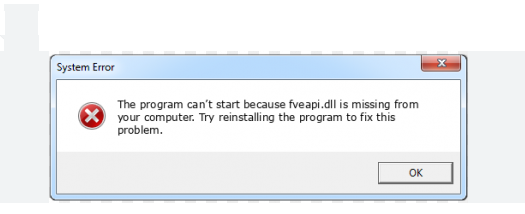Fveapi.dll é um arquivo Dynamic Link Library, como outros arquivos DLL, ele também contém um conjunto de instruções que diferentes programas podem usar. Esses arquivos são criados especificamente para promover eficiência e reutilização em sistemas de computador.
O que é Fveapi.dll?
O arquivo Fveapi.dll contém especificamente funções relacionadas ao Bitlocker. Bitlocker é um recurso de segurança do Windows responsável por proteger seus dados. Este arquivo desempenha um papel vital, pois garante que o recurso Bitlocker esteja funcionando de maneira eficiente. Sem esse arquivo, o sistema operacional Windows pode ter dificuldades para gerenciar os processos de criptografia e descriptografia, o que leva a ameaças à segurança.
Onde está fveapi.dll se localiza?
Fveapi.dll deve estar localizado na pasta C:\Windows\System32. Se este arquivo não estiver localizado neste diretório, pode ser um Trojan.
É digno de nota mencionar que se houver algum problema com o Fveapi.dll, isso pode levar a problemas graves. Aqui neste artigo vamos discutir sobre o mesmo erro. Vários usuários alegaram que o erro Fveapi.dll está faltando”, esse erro se manifesta quando os usuários tentam acessar as configurações. Assim que o erro ocorrer, não será possível operar nas Configurações e será solicitado que você atualize a página. Ao atualizar a página, você pode encontrar uma mensagem informando “FVEAPI.dll não foi projetado para ser executado no Windows ou contém um erro”.
Como mencionamos anteriormente, este arquivo está relacionado ao Bitlocker que gerencia o processo de criptografia e descriptografia. A ocorrência desse erro é um aviso de que você precisa tomar medidas imediatas para corrigir o erro. Observe que problemas com os arquivos Fveapi.dll podem levar a problemas críticos, como criptografia de todas as unidades no PC.
E se falarmos sobre as causas que revelam o erro, então há vários fatores que geram o erro, como presença de malware em seu PC, arquivos de sistema ausentes/corrompidos, conflito de software. Mas, felizmente, existem alguns métodos testados e comprovados que podem corrigir o erro e evitar consequências graves.
Tente estes métodos para ignorar Fveapi.dll ausente em seu computador
Método 1: atualize o Windows para a versão mais recente
Se quiser resolver o erro, você pode começar atualizando o Windows. Às vezes, até mesmo um simples Windows Update pode corrigir o erro. Para prosseguir, siga as diretrizes de menção abaixo:
Etapa 1: use as teclas Windows + I para abrir Configurações > Vá para Atualização e segurança
Passo 2: Na guia Windows Update, clique em Verificar atualizações > a nova atualização foi encontrada – Instalar agora
Se este método não funcionou para você, tente o próximo.
Método 2: executar verificações SFC e DISM
Neste método, sugerimos que você execute verificações SFC e DISM; essas duas ferramentas utilitárias repararão todos os arquivos do sistema. Para fazer isso, siga as diretrizes de menção abaixo:
Veja como:
Passo 1: Na Pesquisa do Windows, digite cmd > Clique com o botão direito no Prompt de Comando e escolha Executar como administrador
Passo 2: A janela Controle de conta de usuário será exibida – clique em Sim quando solicitado>, copie e cole o seguinte comando e pressione a tecla Enter:
sfc /scannow
Etapa 3: Agora espere a verificação ser concluída, assim que a verificação for concluída, execute os seguintes comandos DISM e não se esqueça de pressionar Enter após cada um:
DISM /Online /Imagem de limpeza /CheckHealth
DISM /Online /Imagem de limpeza /ScanHealth
DISM /Online /Imagem de limpeza /RestoreHealth
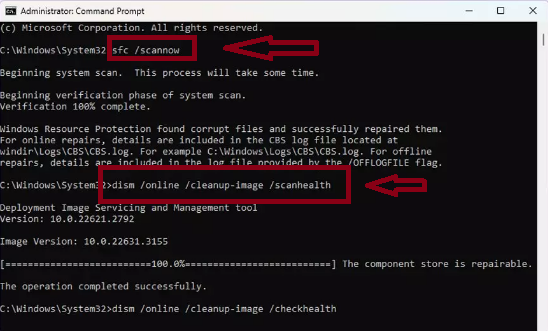
Passo 4: Agora feche o prompt de comando e reinicie o seu dispositivo.
Método 3: acesse o modo de segurança (se necessário)
Se você estiver enfrentando o erro devido a conflitos de malware ou software, nesse caso o Modo de segurança pode ajudar a diagnosticar os problemas.
Veja como:
Passo 1: Na tela de login, mantenha pressionada a tecla Shift no teclado e clique em Power> Restart
Etapa 2: depois de entrar no ambiente de recuperação, clique em Solucionar problemas
Etapa 3: navegue até Opções avançadas >Configurações de inicialização
Passo 4: Quando solicitado, clique em Reiniciar > Após reiniciar, escolha 4/F4 para Modo de segurança ou 5/F5 para Modo de segurança com rede.
Etapa 5: uma vez no modo de segurança, prossiga com as etapas de solução de problemas abaixo:
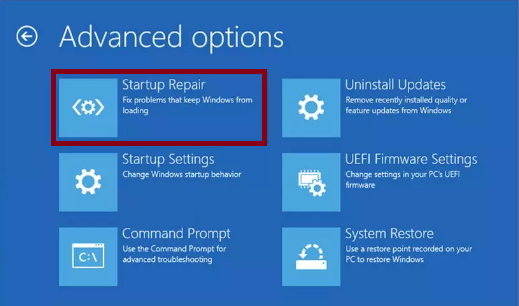
Método 4: reparar ou redefinir as configurações
Neste método sugerimos que você repare ou redefina as configurações, para isso siga as orientações mencionadas abaixo:
Etapa 1: no Windows Search, digite Configurações, clique com o botão direito no resultado e selecione Configurações do aplicativo
Passo 2: Role para baixo e clique em Reparar > Se isso não funcionar, tente a opção Redefinir
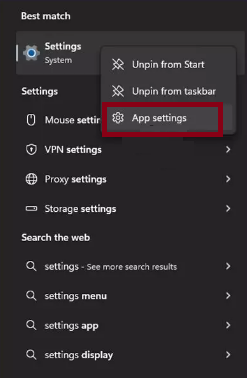
Método 5: execute uma verificação de malware
É mais provável que você enfrente o erro mencionado acima se o seu sistema estiver infectado por malware. Assim, você pode escanear seu PC. Para fazer isso, siga as diretrizes de menção abaixo:
Passo 1: Na barra de pesquisa do Windows, digite Segurança do Windows e pressione a tecla Enter> Selecione Proteção contra vírus e ameaças.
Etapa 2: Escolha Opções de verificação> escolha Verificação offline do Microsoft Defender e clique em Verificar agora
Etapa 3: seu PC será reiniciado imediatamente e iniciará uma verificação profunda
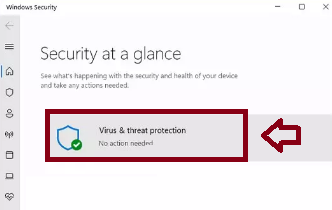
Método 6: registrando novamente o aplicativo Configurações
Neste método, sugerimos que você registre novamente o aplicativo Configurações, para prosseguir siga as diretrizes mencionadas abaixo:
Etapa 1: na Pesquisa do Windows, digite PowerShell> clique com o botão direito e selecione ect Executar como administrador
Passo 2: Quando o UAC aparecer, clique em Sim > Copie e cole o seguinte comando, pressionando Enter depois:
Get-AppXPackage -AllUsers -Name windows.immersivecontrolpanel | Foreach {Add-AppxPackage -DisableDevelopmentMode –Registre “$($_.InstallLocation)\AppXManifest.xml” -Verbose}
Etapa 3: finalmente feche o PowerShell e verifique se o problema foi resolvido ou não
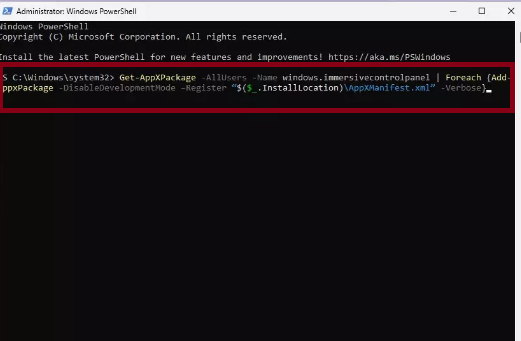
Método 7: crie uma nova conta de usuário
Vários usuários afirmaram que a criação de uma nova conta de usuário pode resolver o erro. Para isso, siga as seguintes etapas:
Passo 1: Abra a janela Configurações> Navegue até Contas e depois Família/Família e outros usuários.
Passo 2: Em Outros usuários, clique em Adicionar conta/Adicionar outra pessoa a este PC.
Etapa 3: Agora siga as instruções para criar uma nova conta de usuário. Se você não tiver detalhes da conta da Microsoft, poderá escolher Não tenho as informações de login desta pessoa seguido de Adicionar um usuário sem uma conta da Microsoft.
Passo 4: Em seguida, atribua um nome de usuário e senha para a nova conta e conclua a configuração
Etapa 5: volte para a seção Contas. Em Família/Família e outros usuários, selecione a conta recém-criada e clique em Alterar tipo de conta
Etapa 6: em Tipo de conta, escolha Administrador e clique em OK
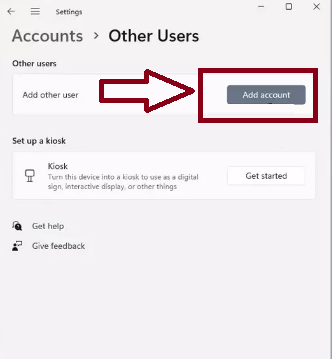
Método 8: tente a restauração do sistema
Se nenhum dos métodos mencionados acima funcionar para você, nesse caso, sugere-se usar o recurso Restauração do Sistema.
Veja como:
Passo 1: Na caixa de pesquisa, digite Restauração do Sistema e clique em Criar um ponto de restauração > na janela Propriedades do Sistema, clique em Restauração do Sistema
Etapa 2: clique em Avançar, escolha um ponto de restauração anterior ao início do problema e clique em Avançar novamente
Etapa 3: siga as instruções na tela para concluir a restauração
Etapa 4: finalmente reinicie o computador após a conclusão do processo
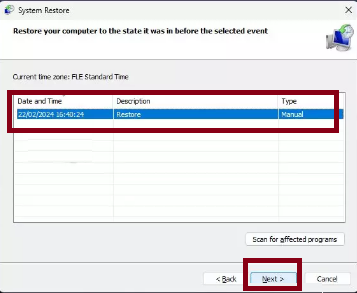
Procure uma solução automática
Os métodos mencionados acima são bastante eficazes e têm potencial para corrigir o erro, mas são demorados e consomem muito tempo. Portanto, considerando as restrições de tempo, sugerimos que você use uma ferramenta automática de reparo de PC. Esta ferramenta pode resolver os erros originados devido à corrupção do sistema, então tente esta ferramenta uma vez.
⇑Obtenha a ferramenta de reparo de PC aqui⇓
Conclusão
Isso é tudo pessoal! Mencionamos todos os métodos possíveis para resolver o problema que Fveapi.dll está faltando em seu computador. Tentamos mencionar todas as soluções possíveis para superar o erro. Agora é sua vez de usar nossas diretrizes.